Technika Dodge i Burn to sprawdzona metoda w obróbce zdjęć, która pozwala na celowe rozjaśnianie lub przyciemnianie obrazów. Metoda, którą chciałbym Ci tutaj przedstawić, wykorzystuje szaro-tekstową warstwę do precyzyjnego dostosowywania jasności Twojego obrazu. Takie podejście daje Ci kontrolę i elastyczność, co pozwala osiągać najlepsze wyniki. Zanurzmy się od razu w szczegóły.
Najważniejsze zrozumienie
- W technice Dodge-and-Burn pracujemy na szarej warstwie.
- Tryb "Miękkie światło" pozwala osiągnąć naturalne wyniki.
- Użycie narzędzia pędzla o niskiej przezroczystości umożliwia precyzyjne dostosowania.
- Częsta zmiana między czernią a bielą, aby przyciemnić i rozjaśnić, jest prosta.
- Użycie miękkiej końcówki pędzla poprawia końcowy wynik.
Instrukcja krok po kroku
1. Tworzenie szarej warstwy
Najpierw tworzysz szaro-tekstową warstwę. Aby to zrobić, w swoim dokumencie Photoshop kliknij ikonę warstwy i przytrzymaj klawisz Alt. Nazwij nową warstwę, na przykład "Dodge & Burn". Upewnij się, że tryb jest ustawiony na "Miękkie światło".
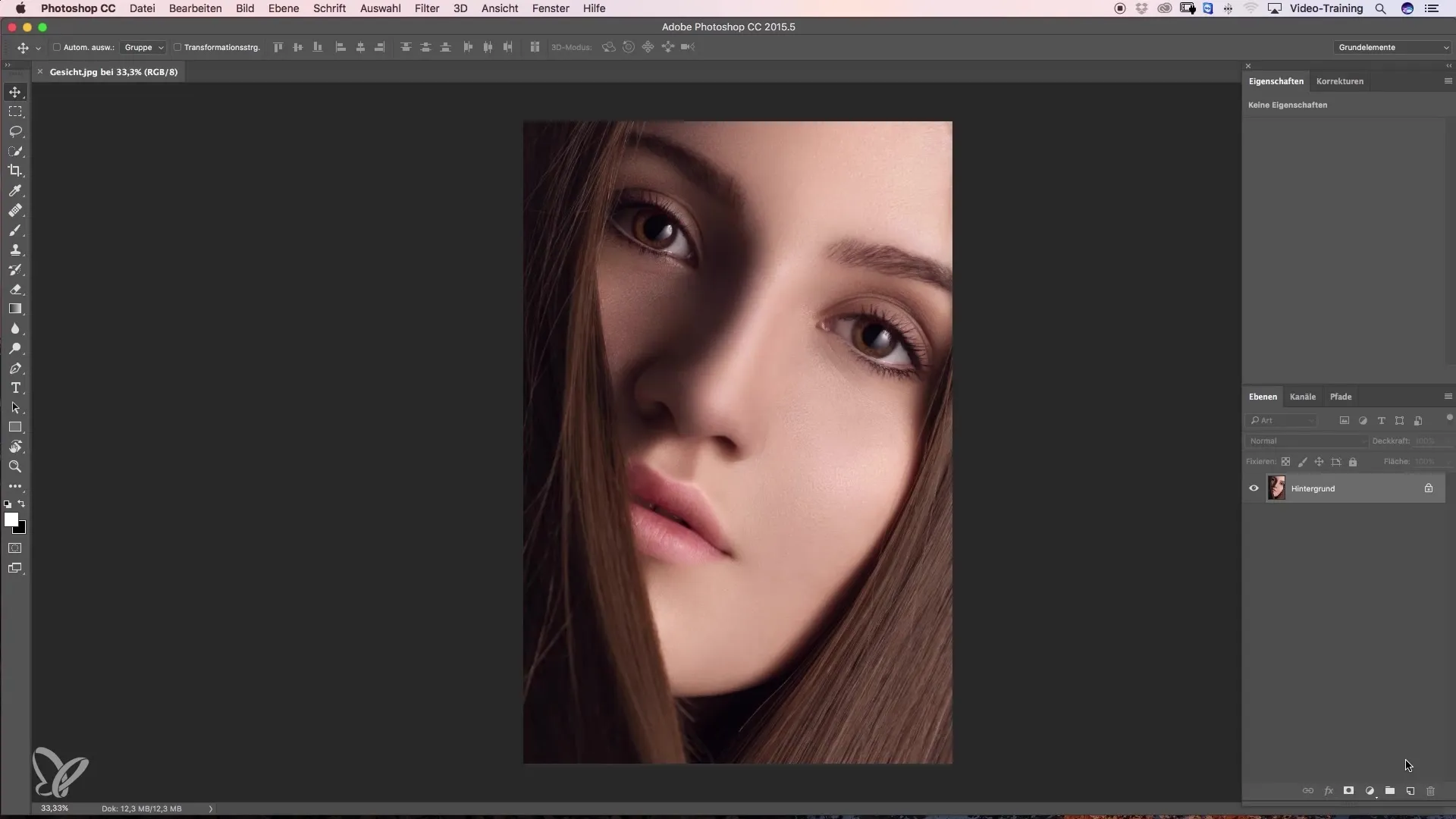
Ta szara warstwa zostanie wypełniona 50 % szarością. Dzięki temu możesz zobaczyć wcześniejsze edycje i ułatwi to korekty. Po zakończeniu tych kroków potwierdź ustawienia klikając "OK".
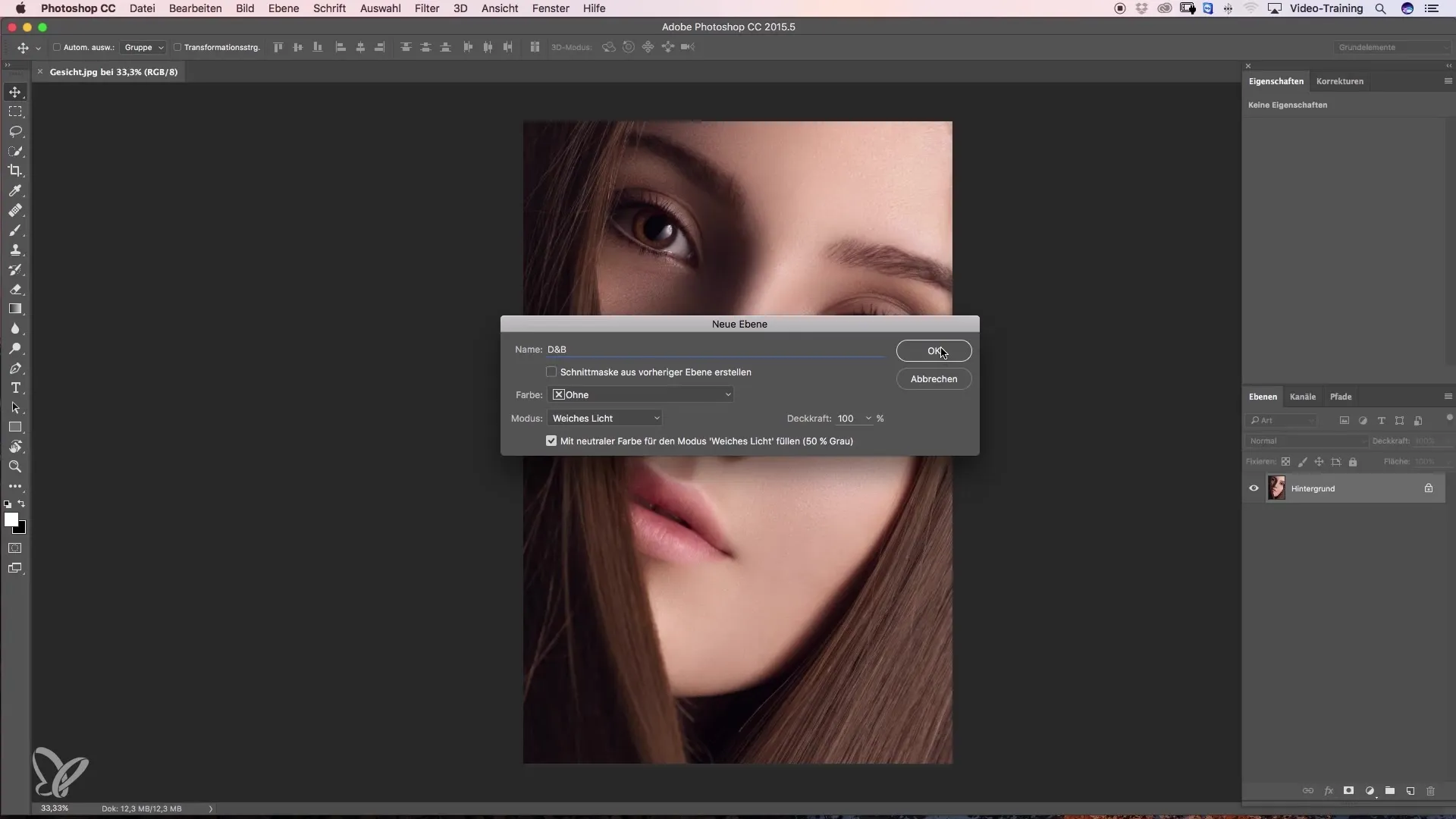
2. Zmiana kolorów do pracy
Po utworzeniu szarej warstwy możesz teraz przełączać się między czernią a bielą, aby edytować ciemne i jasne obszary. Po prostu naciśnij klawisz X na klawiaturze, aby zmienić kolor pierwszego planu między czernią a bielą. To sprawia, że workflow jest niezwykle szybki i efektywny.
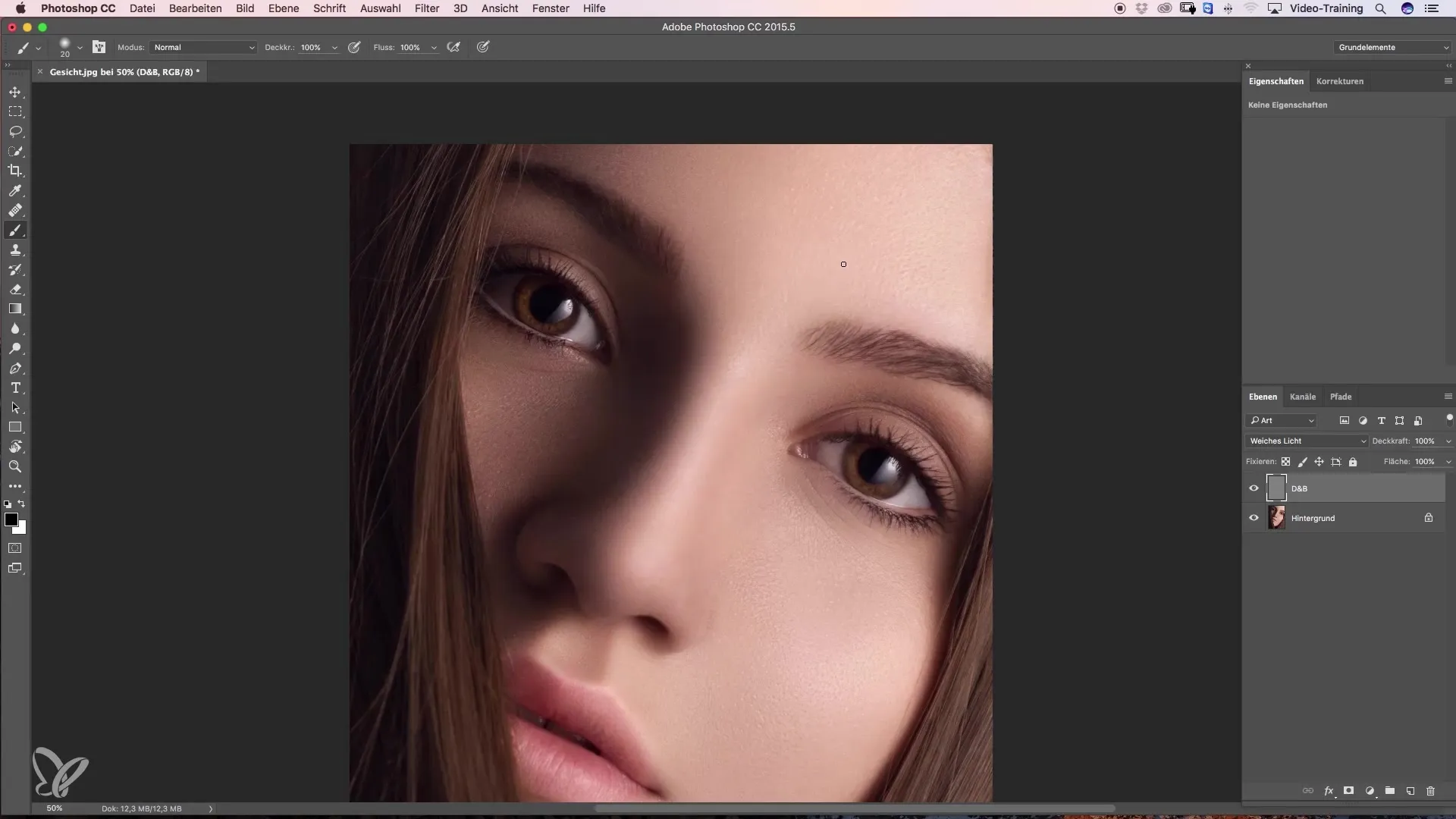
Jeśli chcesz zmienić kolory, możesz być nadal kreatywny i na przykład wybrać odcień czerwieni. Następnie naciśnij klawisz D, aby szybko zresetować kolory pierwszego planu z powrotem na czarno i biało. Masz więc wszystkie niezbędne narzędzia, aby poprawić swoje umiejętności w obróbce zdjęć.
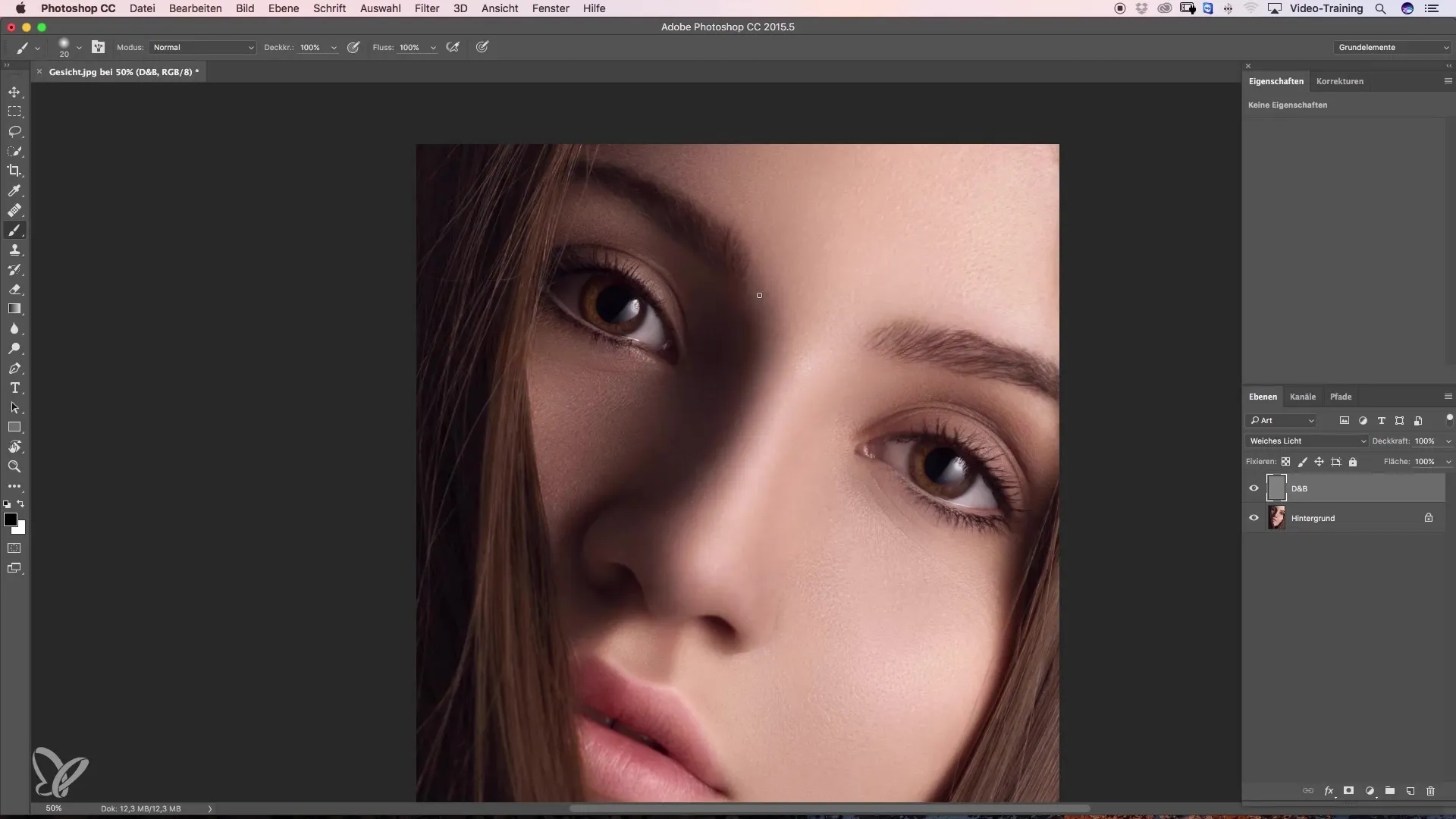
3. Praca z niską przezroczystością
Klucz do ładnego wyniku leży w używaniu niskiej przezroczystości pędzla. Najlepiej zacząć od 3 do 5 %. Ten wybór pozwala Ci bardzo powoli zbliżać się do obrazu i osiągać pożądane rezultaty krok po kroku. Na przykład możesz usunąć niewielkie plamy, malując po prostu po nich czernią. Zdjęcie nie będzie w ten sposób poddawane obróbce z twardą linią, lecz pokaże delikatne przyciemnienie.
4. Rozjaśnianie białym
Jak już wspomniano, możesz także pracować z bielą, aby dodać jasności. Po prostu maluj białym kolorem pierwszego planu po obszarach, które mają być rozjaśnione. Ta metoda pomoże Ci zoptymalizować obraz i stworzyć pożądany wygląd.
Ważne jest, aby zawsze utrzymywać końcówkę pędzla w stanie miękkim. Miękka końcówka pędzla pozwala Ci uzyskać łagodne przejścia, które wyglądają naturalniej niż twarde krawędzie.
5. Precyzja w edycji
Wyraźną zaletą tej techniki jest możliwość pracy z ekstremalną precyzją. Możesz dostosować rozmiar pędzla w razie potrzeby i edytować nawet najmniejsze szczegóły. Na przykład mniejszą końcówką pędzla można elegancko usunąć małą zmarszczkę. Tutaj możesz nadać swojemu obrazowi ostatni szlif, aby wykończyć rezultat.
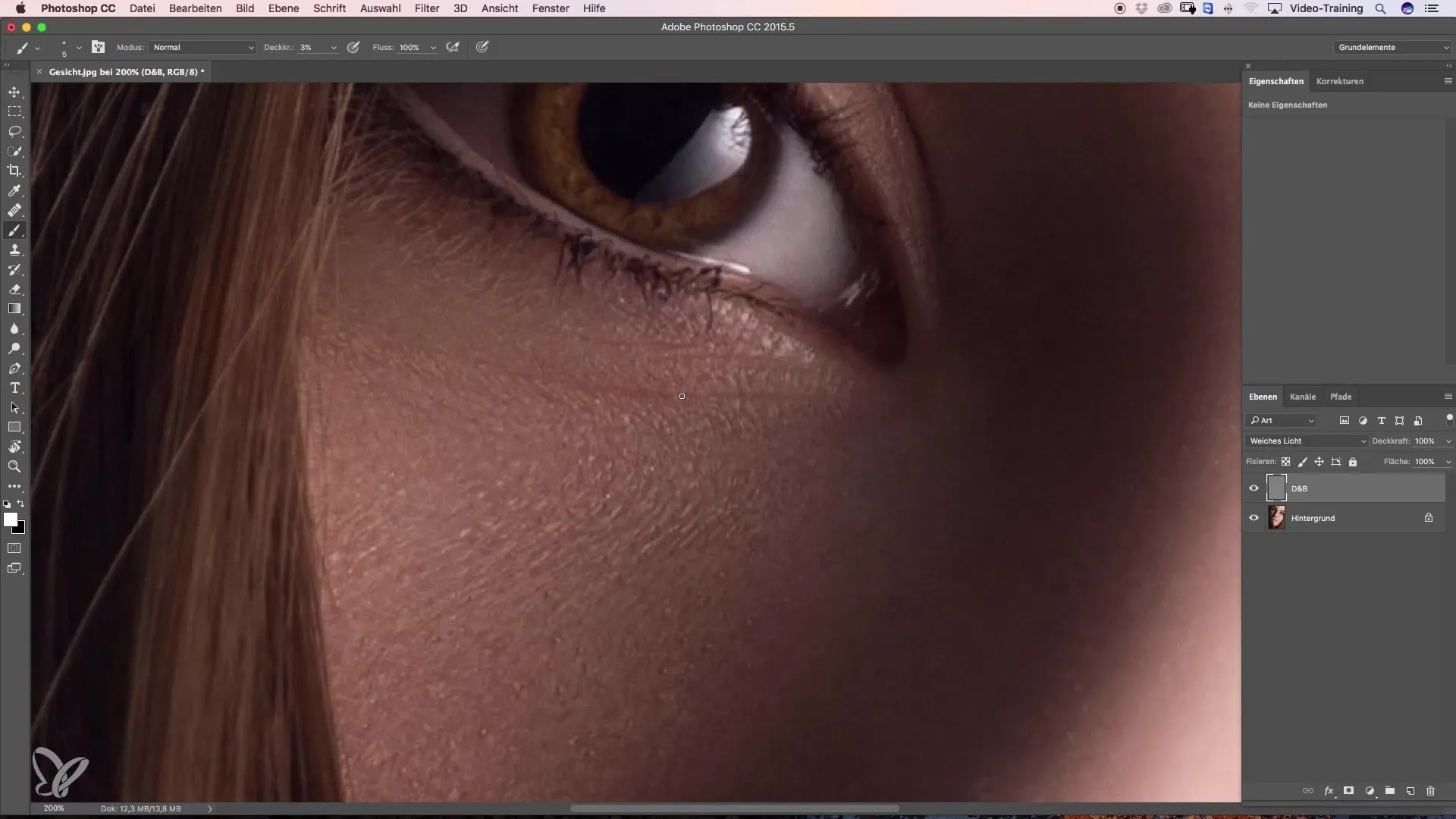
Jeśli jednak chcesz przyciemnić większy obszar, możesz zwiększyć rozmiar pędzla i ewentualnie podnieść przezroczystość do 10 %. Dzięki temu przyciemnianie będzie szybsze, a jednocześnie można uzyskać precyzyjne wyniki.
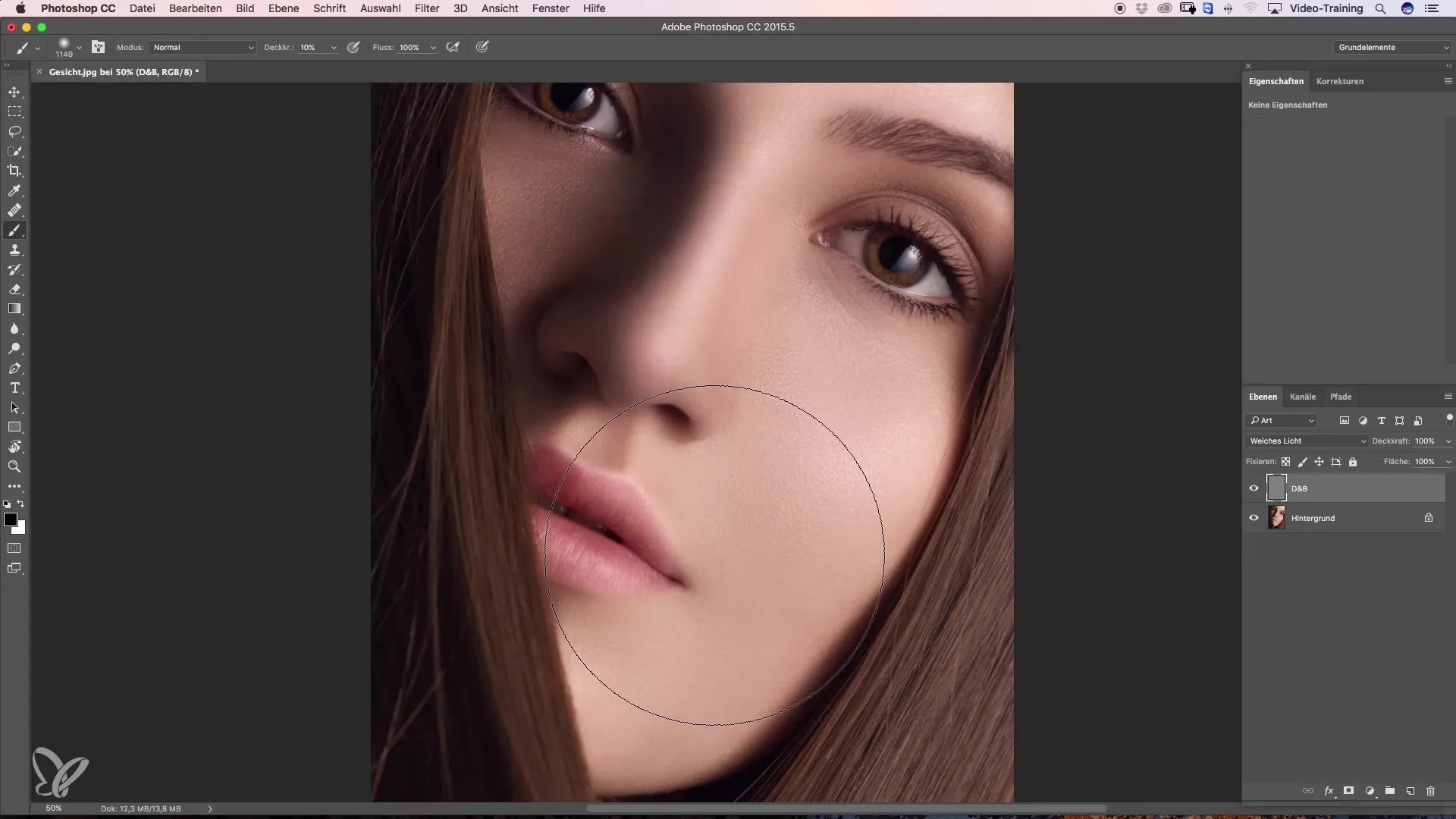
6. Efektywność Dodge-and-Burn
Narzędzie Dodge-and-Burn stało się niezbędnym narzędziem w edycji mediów. Im więcej ćwiczysz, tym szybciej zrozumiesz i zastosujesz te techniki. Nie zniechęcaj się, jeśli na początku wydaje się to skomplikowane. Poprzez celowe ćwiczenie staniesz się coraz lepszy w stosowaniu tej metody i możesz szybko oraz efektywnie wdrożyć tę technikę w swoich projektach.
Podsumowanie – Dodge and Burn: Instrukcja krok po kroku
Praca z techniką Dodge-and-Burn na szarej warstwie ma wiele zalet. Dowiesz się, jak precyzyjnie i kontrolowanie rozjaśniać i przyciemniać, aby osiągnąć najlepsze wyniki w swojej obróbce zdjęć.
Najczęściej zadawane pytania
Czym jest technika Dodge-and-Burn?Technika Dodge-and-Burn to metoda selektywnego rozjaśniania i przyciemniania obszarów obrazu.
Dlaczego powinienem używać szarej warstwy?Szara warstwa daje Ci przegląd Twoich zmian i ułatwia korygowanie błędów.
Jak mogę zmienić rozmiar pędzla?Możesz dostosować rozmiar pędzla za pomocą ustawień sterowania lub opcji narzędzia pędzla.
Od jakiej przezroczystości powinienem zacząć?Zacznij od przezroczystości 3 do 5 %, aby mieć większą kontrolę nad dostosowaniami jasności.
Jak przełączam się między czernią a bielą?Po prostu naciśnij klawisz X na swojej klawiaturze, aby przełączać się między kolorami pierwszego planu.


